许多人在使用爱奇艺下载器下载视频时,发现自己无法在其他平台上打开,这不是很方便,因此想要知道爱奇艺下载视频怎么转换格式mp4,以便在其他软件上播放。为了满足大家的需求
许多人在使用爱奇艺下载器下载视频时,发现自己无法在其他平台上打开,这不是很方便,因此想要知道爱奇艺下载视频怎么转换格式mp4,以便在其他软件上播放。为了满足大家的需求,我们为大家介绍了爱奇艺qsv视频转换成mp4的简单方法。如果您需要,欢迎来看看。

爱奇艺下载视频怎么转换格式mp4
1. 双击桌面上的格式工厂图标,打开格式工厂软件。

2. 在软件中点击左侧的“MP4”选项。
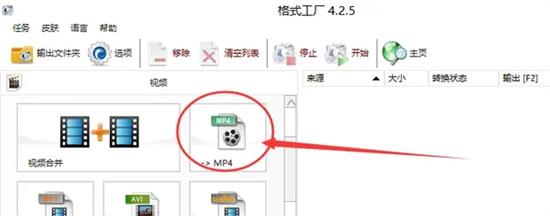
3. 点击右侧的“添加文件”按钮。
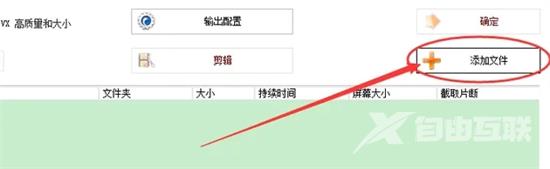
4. 在弹出的对话框中选择您刚刚从爱奇艺下载的要转换的视频文件并点击“打开”。
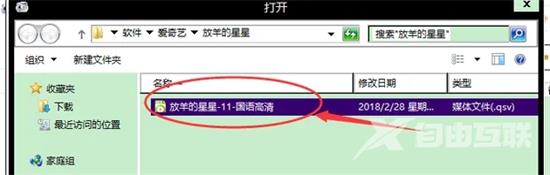
5. 选中转换列表中的文件,然后在右上角点击“确定”按钮。

6. 稍等片刻,完成转换后,可以在输出文件夹中找到已经转换好的MP4格式的视频文件。

7. 现在可以在其他软件中播放转换好的MP4格式视频了。
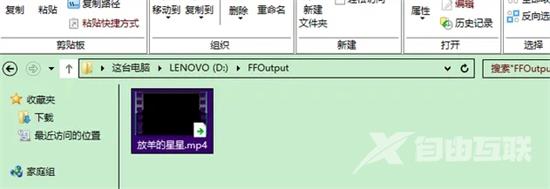
总结
1. 双击桌面上的格式工厂图标,打开格式工厂软件。
2. 在软件中点击左侧的“MP4”选项。
3. 点击右侧的“添加文件”按钮。
4. 在弹出的对话框中选择您刚刚从爱奇艺下载的要转换的视频文件并点击“打开”。
5. 选中转换列表中的文件,然后在右上角点击“确定”按钮。
6. 稍等片刻,完成转换后,可以在输出文件夹中找到已经转换好的MP4格式的视频文件。
7. 现在可以在其他软件中播放转换好的MP4格式视频了。
